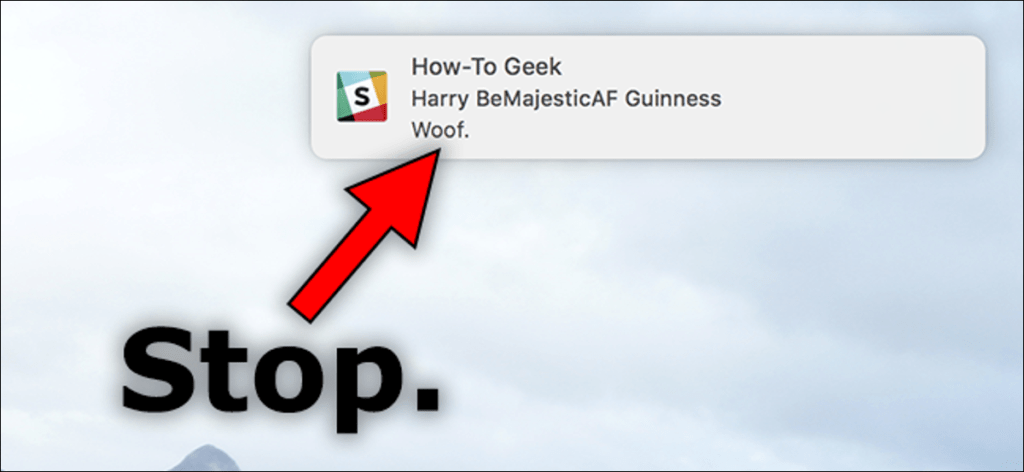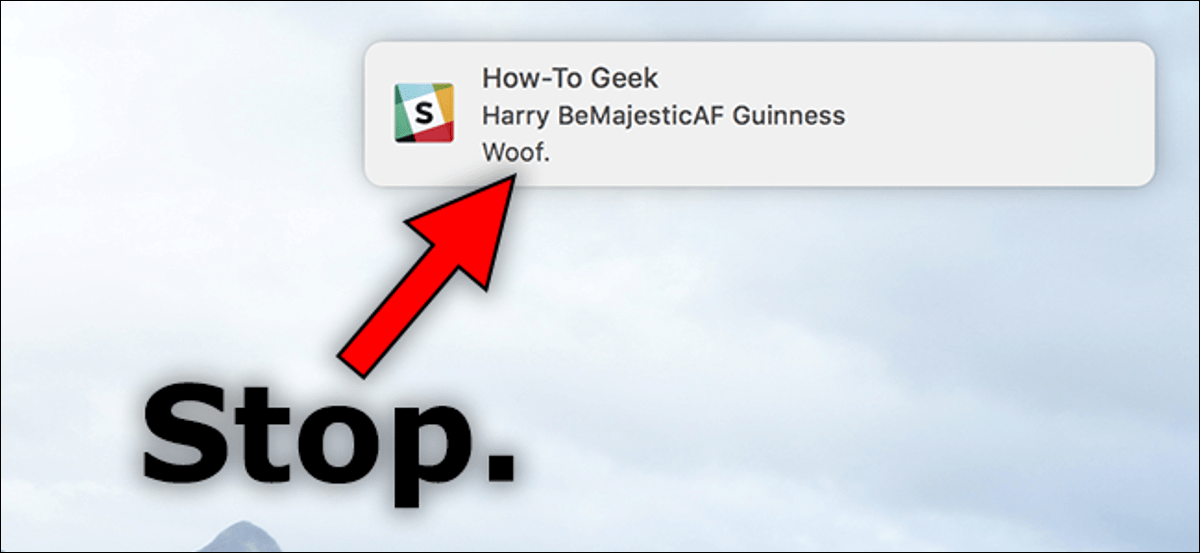
Las notificaciones son excelentes cuando las necesita y terribles cuando no las necesita. A continuación, le mostramos cómo desactivar temporalmente todas las notificaciones y configurar qué aplicaciones y sitios web pueden mostrarlas de otra manera.
Desactiva temporalmente todas las notificaciones con No molestar
No molestar evita que vea notificaciones o reciba llamadas telefónicas cuando está activo. Para activarlo, abra el Centro de notificaciones haciendo clic en el icono en la parte superior izquierda, luego desplácese hacia arriba para revelar dos opciones ocultas. Así:
Activa el interruptor «No molestar» y no verás ninguna notificación hasta mañana por la mañana. Fue fácil, pero ¿y si quieres hacerlo automáticamente la mayor parte del tiempo? Puede hacer esto configurando No molestar en un horario.
Dirígete a Preferencias del sistema> Notificaciones.
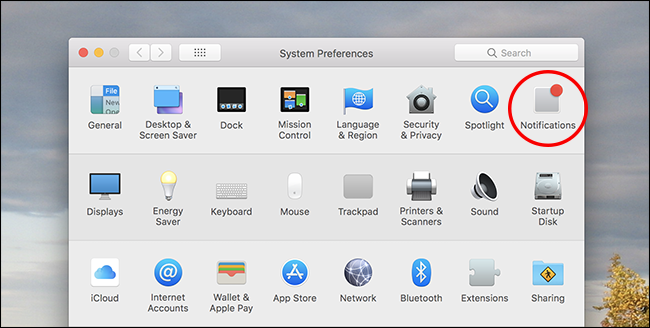
Lo primero que verá son los ajustes de No molestar. Selecciona la opción «Desde», luego establece las horas en las que deseas que No molestar esté activo. Las horas predeterminadas activan No molestar por la noche, pero puede configurarlas cuando lo desee.
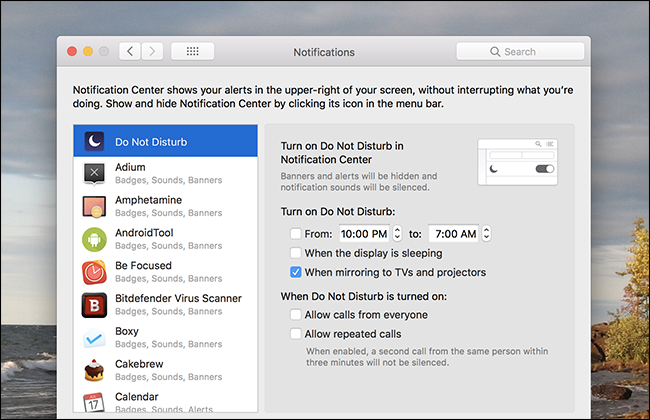
Puede configurar No molestar para que se active cuando la pantalla esté inactiva o cuando esté reflejando en pantallas externas como televisores o proyectores. Además, puede configurar su Mac para permitir llamadas telefónicas (o llamadas repetidas de cualquier persona durante un período de tres minutos) cuando No molestar está activado. De esta forma, solo desactivas las notificaciones.
Desactive las notificaciones de banner para cualquier aplicación
Tal vez no desee desactivar todas las notificaciones, solo las de una aplicación específica. ¡Usted puede hacer eso también!
Dirígete a Preferencias del sistema> Notificaciones, pero esta vez presta atención al panel izquierdo. Cada aplicación que usa notificaciones se enumera aquí.
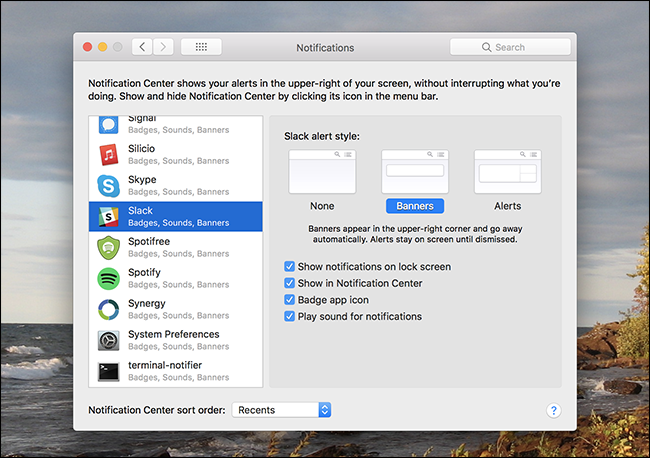
Busque y seleccione la aplicación para la que desea desactivar las notificaciones. Ahora puede utilizar el panel derecho para configurar el número de notificaciones. Analicemos esto, primero mirando el estilo de alerta.
El estilo de alerta predeterminado para la mayoría de las aplicaciones son los banners: estas notificaciones aparecen en la parte superior derecha de la pantalla y luego desaparecen después de unos segundos. Las alertas, por otro lado, permanecen fijas hasta que haga algo al respecto. Establezca la opción en «Ninguno» y no verá ninguna notificación para esta aplicación.
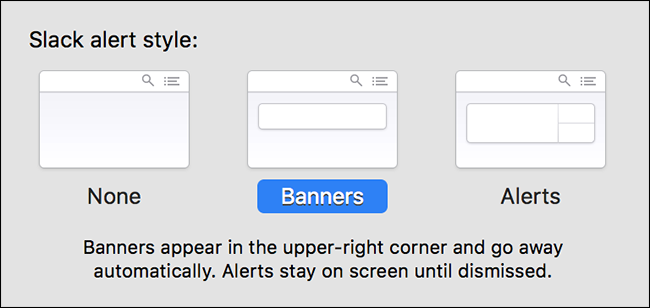
¡Pero hay más! Debajo de estas opciones, encontrará cuatro casillas de verificación:
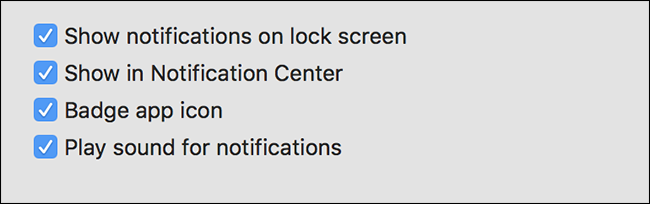
El primero permite que las notificaciones de esta aplicación aparezcan cuando su pantalla está bloqueada. La desactivación puede resultar útil desde el punto de vista de la seguridad. La segunda opción decide si las notificaciones aparecen en el Centro de notificaciones, al que le mostramos cómo acceder antes. Deje esta opción habilitada para que pueda ver las notificaciones de la aplicación en el Centro de actividades, incluso si ha desactivado las alertas para esa aplicación.
La tercera opción, «Icono de la aplicación de insignia», le permite desactivar los puntos rojos que aparecen en los iconos de la base. Y finalmente, la cuarta opción te permite desactivar los sonidos de notificación.
Puede personalizar cualquier aplicación a su gusto de esta manera, así que continúe y desactive las notificaciones de cualquier aplicación que prefiera no ver.
Desactivar las notificaciones del sitio web de Safari
Si eres un usuario de Safari, probablemente hayas notado que algunos sitios te preguntan si pueden mostrar notificaciones. Tal vez incluso permitiste accidentalmente una pareja, solo para arrepentirte. No hay problema: abra Safari, luego haga clic en Safari> Preferencias en la barra de menú. Dirígete a la pestaña «Sitios web», luego haz clic en «Notificaciones» en el panel de la izquierda.
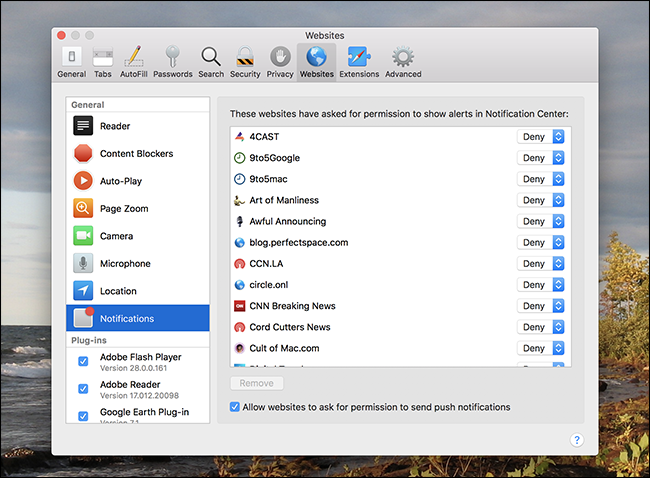
Desde allí, puede desactivar las notificaciones de cualquier sitio web en particular. También puede evitar que los sitios web hagan esta pregunta desactivando la casilla de verificación «Permitir que los sitios web soliciten permiso para enviar notificaciones automáticas».
¿No eres usuario de Safari? A continuación, le mostramos cómo desactivar las notificaciones de sitios web en otros navegadores.